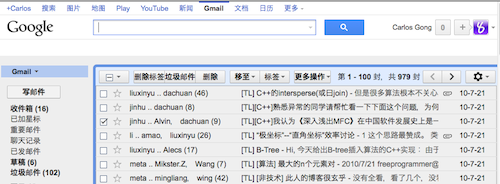从周五开始,Google 强制所有用户使用新版 Gmail 界面。如果你对这个“小清新”界面感到不适,希望继续使用旧版风格界面的话,按照本文轻松几步既可搞定。
Email 本身并不需要修复,而 Google 则一直在改动 Gmail 的界面。Gmail 的“小清新”新版界面主题出现已经有一段时间了,在默认切换到小清新界面的同时,Google 一直为希望留在旧版 Gmail 界面的用户提供一个“回到旧版界面”的选项。然而从上周五开始,依然停留在旧版 Gmail 界面的用户们发现 Google 已经取消了这个选项,所有用户都被强制转换到了新版界面。
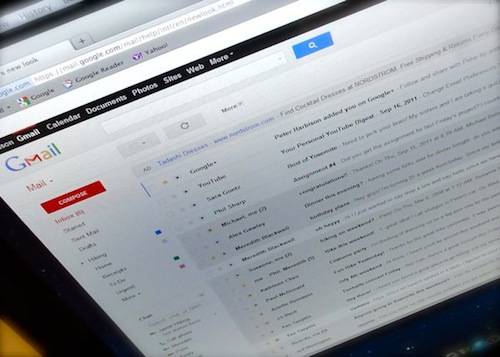
当然,Google 的这一行为是无法阻止一小撮用户与旧版 Gmail 界面主题之间的友谊的。以下是两种恢复旧版 Gmail 界面主题的方法:
方法一:恢复部分旧版 Gmail 界面元素
这并不是一个彻底恢复旧版 Gmail 界面主题的方法。通过修改 Gmail 设置选项,我们可以恢复旧版 Gmail 界面的一些元素,减轻新版 Gmail 界面所带来的突变感和不适感。
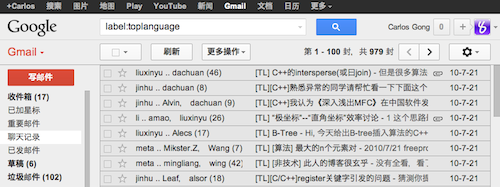
使用紧凑视图
大片的留白和松散的排列是新版 Gmail 界面主题最为人诟病的地方。对于显示器尺寸有限的笔记本电脑用户来说,默认的宽度十分浪费屏幕空间。因此,使用紧凑视图收紧项目之间的空隙显得很有必要。可以在设置按钮的下拉菜单中选择使用“紧凑”视图。
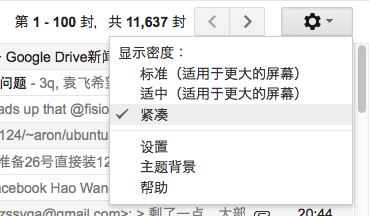
使用高对比度主题
新版 Gmail 界面的另一个不尽如人意之处是界面白色部分过多,对比度很低。解决方法是在“设置”-“主题背景”中选择使用“高对比度主题”。
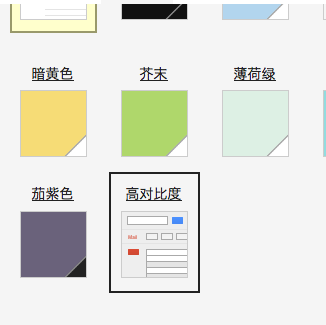
取消重要邮件标记
新版 Gmail 强化了重要邮件标记,并将其和传统的邮件星标并排放在了一起,对此感到不适的用户可以在“设置”-“收件箱”-“重要邮件标记”中取消重要邮件标记功能。
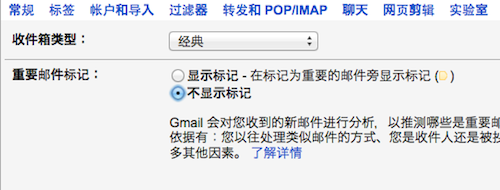
恢复传统文字按钮标签
新版 Gmail 默认使用下面这样的图标按钮,然而过于抽象的图标有时候使用户无所适从。

部分解决这一问题的方法是在“设置”-“常规”中开启文本按钮标签。是不是清晰多了?

进一步清理多余界面元素
如果摇进一步清理掉 Gmail 新版界面上各种多余元素(Google+ 的新提醒通知和分享按钮、硬又黑导航条、各个按钮甚至 Google logo)的话,不妨尝试这枚名叫 Minimalist for Everything 的 Chrome 扩展,提供高度自定义 Gmail 和 Google Reader 界面元素的一系列功能。
方法二:彻底复刻旧版 Gmail 界面主题
这是一种简单直接的方法,优点是几乎彻底复刻了旧版 Gmail 的界面主题。缺点是只在 Firefox 和 Chrome 浏览器中有效。
具体方法是先安装 Stylish 插件(Firefox 版本、Chrome 版本),然后 安装这个 名叫“The Return of Old Gmail”的自定义样式。轻轻一按,昨日重现,你会发现 Gmail 几乎完全回到了旧版的样子: